Jak vyčistit počítač od nežádoucích souborů sami - Nástroj Windows a antivirus
Obsah
Počítače za posledních 10 let nejsou luxusem, nýbrž nezbytnou nutností. Stále více služeb a služeb jde do práce přes internet a lidé musí zvládnout toto zařízení. Časem počítač nahromadí určitý počet souborů, které systém nebo osoba již nepoužívají, ale zaujmou místo a komplikují práci počítače. Abyste se vyhnuli různým závěsům a zátěžím, musíte systém pravidelně čistit.
Proč potřebujete počítač vyčistit z "koše"
Moderní počítače jsou vybaveny pevnými disky s velkou kapacitou, ale dokonce se v určitém okamžiku naplní a musí začít odstraňovat nežádoucí soubory. Čistění počítače z odpadků je nezbytným postupem pro domácí i pracovní počítač, protože narušují normální provoz zařízení a zpomalují vyhledávání pevného disku. Hlavní obtížnost procesu odstraňování není smazat důležité systémové záznamy, ale pouze odpadky.
Skvěléněkteré zbytečné dokumenty se objeví při instalaci programů, her, počítač začne načítat systém pomaleji, otevřít okna. Některý software vůbec automaticky přidává do systému další nástroje, pokud nezkušený uživatel zapomněl odstranit zaškrtávací políčka při instalaci. To vše vede k zhoršení počítače. Když je pevný disk plný, uvidíte speciální okno, které indikuje potřebu uvolnění místa na disku. Existují následující pozitivní aspekty pravidelného čištění nepotřebných souborů:
- práce s počítačem budou mnohem rychlejší;
- máte větší prostor pro důležité dokumenty a soubory;
- otevřete program, zaváděcí systém bude rychlejší;
- existuje menší riziko kritické chyby, která ukončí program nebo hru v nevhodném čase.
Způsoby čištění
Chcete-li systém vyčistit, není nutné ručně vyhledávat jednotlivé soubory a odstraňovat je přes vozík. Existují speciální nástroje, které automatizují proces a vyžadují minimální zásah od uživatele. Vymazání počítače z nežádoucích souborů lze provést pomocí funkce systému, nachází se ve vlastnostech samotného pevného disku. Druhou metodou je instalace speciálního softwaru, který byl vyvinut speciálně pro tyto účely, například Csleaner, Uninstall Expert.
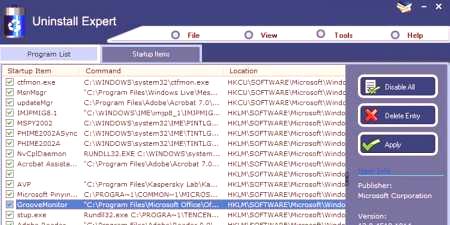
Jak počítač vyčistit sám od nežádoucích souborů
Většina odpadků se shromažďuje kvůli neochotě osoby zbavit se souborů, které už nepotřebuje.Někdo si sérii stáhl, pohlédl na něj a nechal ležet na disku. Ručně vyčistit počítač od odpadků může někdo, kdo ví, jak se přesunout ze složky do složky a pamatovat si, že si ho nedávno stáhl nebo nainstaloval. A co je nejdůležitější, neodstraňujte nic ze složky Windows nebo Program Files na systémové jednotce. Chcete-li je vyčistit od nežádoucích souborů, je lepší používat speciální nástroje.
Odstraňte koš na ploše
V průběhu času se na obrazovce hromadí velké množství zkratek, dokumenty, které již nejsou potřebné a vytvářejí jen chaos. Nebude to mít přímý vliv na práci systému, ale usnadní vyhledávání potřebných aplikací. Stačí zvýraznit nežádoucí soubory a přetáhnout je do koše. Pokud jste náhodou něco vložili, může být tento dokument obnoven. Když je veškerý přebytek odeslán do košíku, nezapomeňte jej vyčistit. Klepněte pravým tlačítkem na něj a vyberte vyčištění.
Torrenty a nežádoucí videa
Druhé místo ve velikosti paměti v počítači zaujímá video soubory (první - moderní hry). Většina uživatelů po sledování série nebo filmu zapomene odstranit. V závislosti na kvalitě obrazu může tento soubor převzít z 700 megabajtů na 30 gigabajtů. Vyčistit počítač z filmů a eliminovat nedostatek místa, který potřebujete:
- přejděte do složky se souborem;
- vyberte levým tlačítkem myši;
- stiskněte klávesu Shift a klikněte na tlačítko Odstranit;
- bude film natrvalo smazán.
Služby, které distribuují filmy zdarma pomocí torrentového systému, tedy rychlostiStahování závisí na počtu lidí, kteří ho již stáhli a ponechali na distribuci. Velmi praktický systém, který ukládá přerušení připojení při stahování, vám umožňuje dát tento proces do pauzy. Časem se shromažďuje velké množství torrentových souborů, které můžete smazat. Můžete je nalézt pomocí výrazné zelené ikony s logem programu torrent. Můžete je bezpečně zbourat.
Žádné záložky v prohlížeči
Všechny moderní surfovací programy na Internetu podporují funkci ukládání zajímavých webových stránek. Jsou nazývány "záložkami" a mohou být ve zvláštních streamech v prohlížeči samotném nebo přímo v panelu zástupců. Pokud nečistíte nepotřebné odkazy, pak program může začít "vyladit" a dlouhé stahování oken. Pro čištění potřebujete:
- umístěte kurzor myši na nepotřebnou záložku;
- klepněte pravým tlačítkem myši;
- vyberte položku "Odebrat záložku".
Nepoužívané programy
Bude to pro uživatele nesmírně obtížné kontrolovat všechny složky pro nežádoucí soubory a vyčistit je. Chcete-li to provést, vytváříte speciální nástroje, které prolézávají obsah pevného disku a určují nejstarší nepoužívané soubory, které lze vyčistit. K dispozici je vestavěný nástroj Windsor pro vyčištění disku, můžete však použít i pokročilejší aplikace, jako jsou programy odinstalace Ccleaner nebo Revo. Program bude shromažďovat všechny zastaralé soubory, položky registru a vyzve vás k jejich odstranění. Můžete to udělat v automatickém nebo ručním režimu.
Vyhledejte duplikáty a odstraňte je
Provozsystém a některé programy někdy vytvoří dolovací soubor pro určité operace, ale pak nejsou odstraněny. Tato data ucpávají váš počítač, mohou negativně ovlivnit provoz operačního systému, takže je třeba je vyčistit. Aplikace Ccleaner je pro tyto účely vhodná. Stáhněte a nainstalujte program, spusťte jej ze zástupce na ploše. Postup se provádí takto:
- V levém menu rozhraní musíte zvolit položku "Servis".
- Dále vyberte v seznamu "Vyhledat duplikáty".
- Měli byste zadat kritéria pro vyhledávání nežádoucích souborů. Pokud je neznáte, doporučuje se pouze zaškrtnout všechna čtyři zaškrtávací políčka.
- Nezapomeňte zaškrtnout políčko vedle řádku "Systém" tak, aby program náhodně neodstranil důležité údaje z Windows.
- Pokud složka obsahuje důležité soubory, můžete ji přidat do karty "Výjimky".
- Poté klikněte na "Vyhledat", výsledky se zobrazí v abecedním pořadí.
- Vyberte soubory, které chcete odstranit, a klepněte na tlačítko Odstranit vybrané.
Vymazání systémového disku
Jeden z disků byl vybrán pro instalaci operačního systému na něj. Říká se systémové, tím více se jedná o odpadky, odpadky nebo náhle virus, tím horší bude systém Windows. Pravidelné čištění zajistí stabilní provoz systému, urychlí jej, a proto je nutné provádět "čištění" pravidelně, obvykle v důsledku tzv. "C". Mělo by mít vždy náhradní paměť, pokud najednou některé programy vytvoří dočasné dokumenty pro svou práci. V současné době je optimálníJe zvážen objem minimálně 20 GB volného místa.

Odstranění zbývajících souborů v počítači pomocí rozšíření TEMP
Systém pro urychlení stahování programů, souborů, stránek v prohlížeči (Chrome, Opera, Yandex) vytváří dočasné dokumenty a ukládá data do paměti. Časem se mohou hodně hromadit a na disku zabírají prostor. Můžete je vyčistit sami ve složce Windows, pak hodit Temp a jen kombinace Shift + Del všechny bez lítosti. Další možností je program Ccleaner. Ona udělá vše pro vás automaticky, budete potřebovat:
- Stáhněte a nainstalujte nástroj.
- V levém menu vyberte "Analýza" a spusťte ji.
- Aplikace shromáždí všechna data, analyzuje obsah složek, stačí je zkontrolovat (náhle se do seznamu objeví něco důležitého).
- Potvrďte vymazání nepotřebných dokumentů.
Vyčištění disku pomocí standardních nástrojů
Vývojáři operačního systému věděli, že v průběhu času bude počítač hromadit "odpadky", takže vytvořili nativní funkci pro odstranění nepotřebných souborů. Chcete-li vyčistit jednotku, je třeba provést následující:
- Přejděte do okna Tento počítač nebo otevřete průvodce. "
- Musíte stisknout pravé tlačítko disku.
- V kontextovém menu vyberte Vlastnosti.
- V tomto okně v pravém dolním rohu je část "čistý disk".
- Zobrazí se okno, ve kterém můžete vybrat další možnosti odstranění.
- Pak klikněte na tlačítko "Ok" a samotný systém Windows odstraní soubory. Může dočasně zničitdokumenty, data z Internetu, mezipaměť prohlížeče Chrome, Mozilla a případně systémové dokumenty.
Jak odstranit dočasné soubory po aktualizaci systému
Vendovs pravidelně přijímá aktualizace, které jsou nainstalovány přes existující soubory. Za tímto účelem jsou zálohy vytvořeny ve speciálním adresáři, který se pak stává zbytečným a zanesou disk. Pomocí nástroje PatchCleaner můžete tyto soubory správně vyčistit. Pomáhá identifikovat nepotřebné nepotřebné dokumenty, které se nazývají osiřelé.
Aplikace odešle do systému žádost a obdrží odpověď, která data jsou použita, porovná s daty ze složky Installer a definuje neaktivní prvky. Před použitím se doporučuje vytvořit bod obnovení tak, že když uděláte chybu, můžete vrátit všechny smazané dokumenty. Potřebujete spustit program, kliknout na tlačítko "Smazat" a všechny zbytečné soubory aktualizace systému budou zničeny.
Odstranění odpadků z oken registru systému
Důležité nastavení práce v systému Windows je uložena v registru, je zodpovědná za odpovídající práci mnoha programů. Je těžké ji vyčistit sám, ne každý uživatel může určit, co z těchto položek není potřeba, ale co je důležité. Pro tyto účely je nejlepší použít program Ccleaner. Bude schopen provádět hloubkovou analýzu dat a identifikovat duplicitní záznamy v registru, kusy a jen zastaralé. Před čištěním se doporučuje vytvořit bod obnovení operačního systému. Potřebujete:
- Spusťte Ccleaner a klikněte na "Registrace".
- Poté klikněte na tlačítko "Odstraňování problémů".
- Poté se zobrazí seznam poškozených nebo nepotřebných dokumentů.
- Klikněte na tlačítko "Opravit oblíbené položky". Systém vás vyzve k zálohování registru a doporučujeme tento postup. V případě selhání systému Windows bude možné obnovit ztracené položky registru.
Jak zrušit Automatické zálohování z nepotřebných programů
Nově nainstalovaný operační systém bude bez problémů zaváděn rychle. Následně uživatel nainstaluje další software, který začne stahovat automaticky s operačním systémem a zpomaluje jej. Ne všechny tyto nástroje skutečně potřebují, takže je můžete vypnout a spustit je ručně, je-li to nutné. Autorun můžete vyčistit sám nebo pomocí speciálních nástrojů. Pokud zvolíte první možnost, musíte provést následující:
- Stiskněte kombinaci kláves win + R.
- Otevře se příkazový řádek, ve kterém chcete psát "msconfig" (bez uvozovek).
- V horní nabídce vyberte kartu "Automatické zálohování".
- Seznam bude dlouhý a některé názvy vám nebudou jasné, ale některé mohou být intuitivně vypnuty, například agenti z různých služeb, hráči pro přehrávání videa, hudby atd.
Pro uživatele Windows verze 8 a vyšší vývojáři zjednodušili tento úkol. Kombinace kláves Ctrl + alt + del otevře nabídku, kde si přejete vybrat "Správce úloh". V horní nabídce je karta okamžitě dostupná pod názvem "Automatické zálohování"kde můžete vypnout nepotřebné programy. Seznam těchto aplikací můžete zobrazit a vypnout pomocí nástroje Ccleaner. Klikněte na sekci "Nástroje" a v dalším seznamu přejděte na položku "Automatické zálohování". Tam můžete také vyčistit nepotřebné programy.

Kontrola počítače pomocí antivirového programu
Vážným ohrožením každého počítače je malware. Viry nejsou tak snadno čitelné, takže je potřeba používat speciální antivirové programy. Mohou se dostat do počítače při instalaci podezřelých nástrojů, spolu s rozbitými hrami nebo prostřednictvím prohlížeče. Nejvíce nepříjemné jsou "červi", které se nacházejí ve vašem prohlížeči a otevírají vám další karty, přidávají na stránky různých reklam, kecy nebo šokující reklamy.
Počítač nemůžete ručně vyčistit od virů, takže byste měli zvolit jeden z produktů, které budou kvalitativně plnit, aniž by došlo k ohrožení systému. Mezi placené možnosti je velmi populární Kaspersky Anti-Virus a vyčistit prohlížeč a registru Malwarebyte. Tyto dva nástroje automaticky vyhledá váš počítač a doporučují vyčistit všechny potenciálně nebezpečné dokumenty. Nevyžadují se žádné další akce.
Před použitím jednotky flash, jednotky cd nebo dvd (pokud je používá někdo jiný) doporučujeme prověřit antivirové údaje. Tím ochráníte počítač před penetrací škodlivého softwaru prostřednictvím těchto médií. Pokud nechcete platit za Kaspersky, pak můžete najít zdarmaalternativou. Jak vyčistit počítač před nežádoucími soubory bez peněžních investic a neutralizovat viry:
- Dr.Web;
- 360 Celková bezpečnost;
- Antivirus Avast (zdarma);
- AviraFree Antivirus;
- AVG Antivirus.















